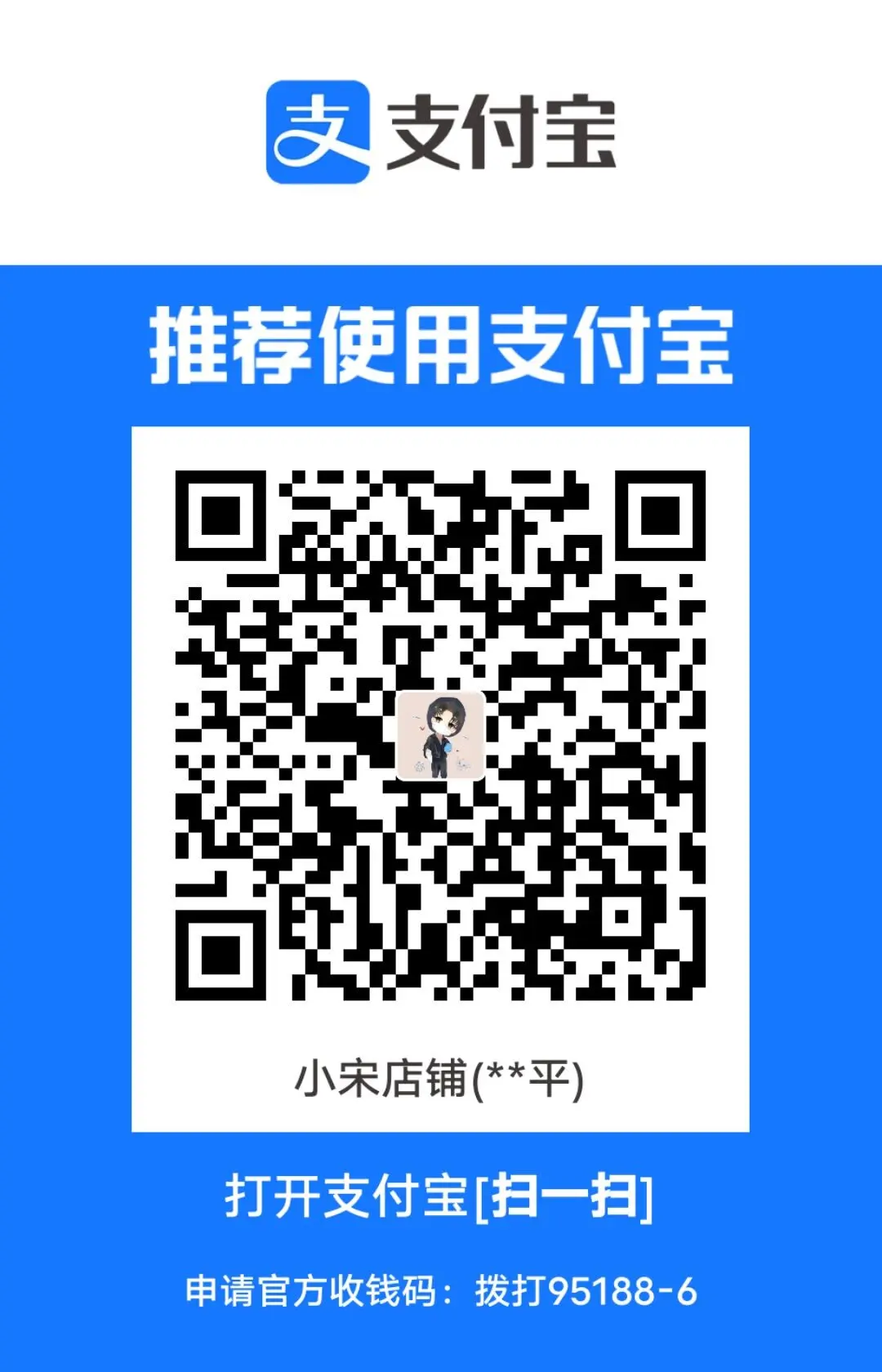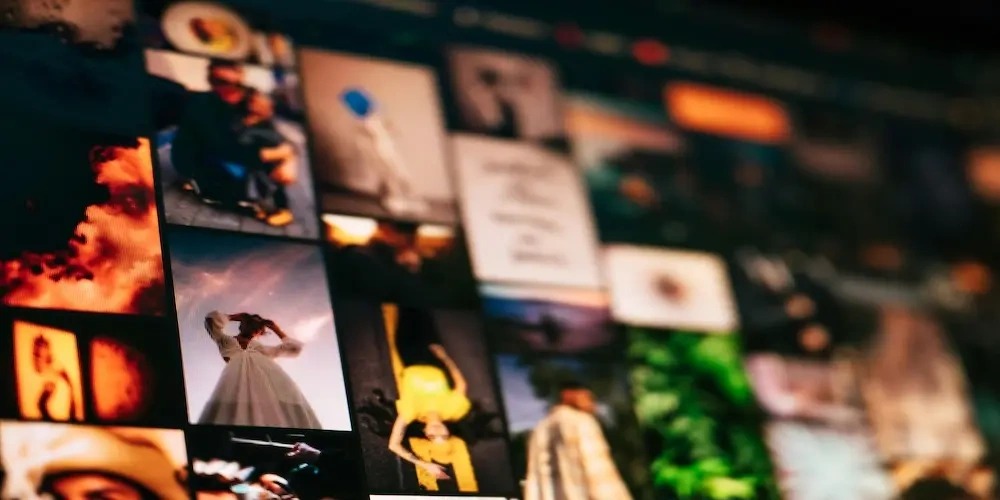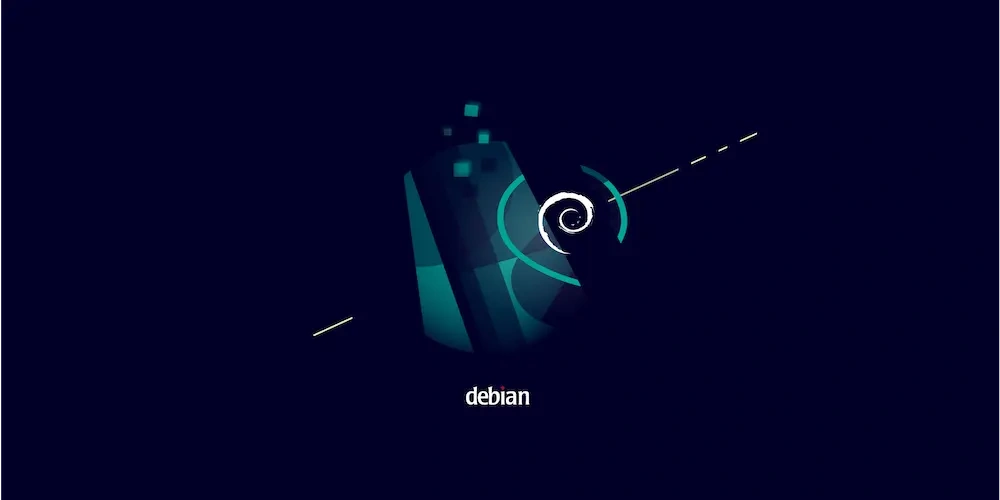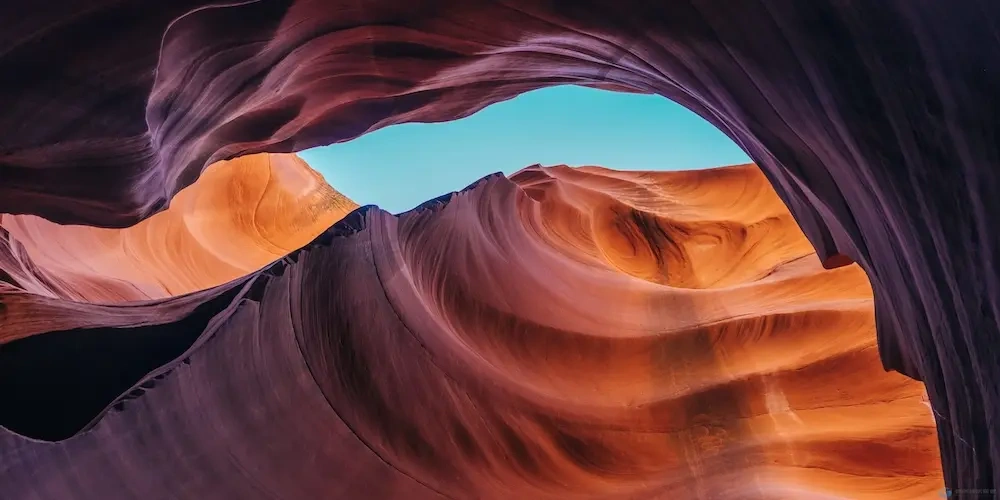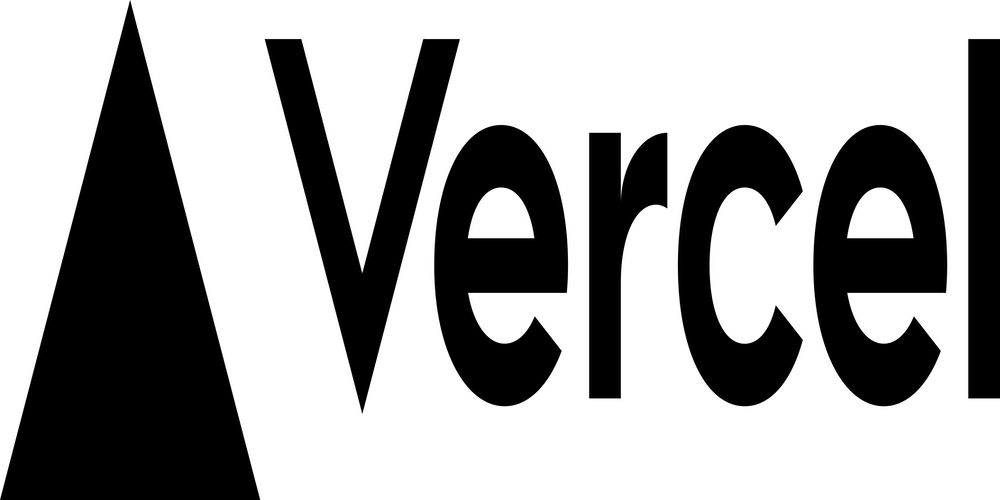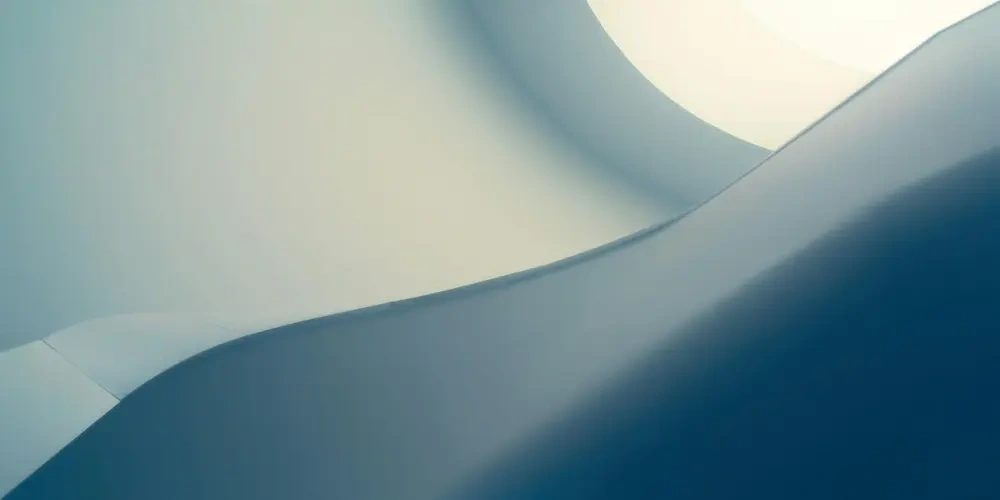
关于Windows一些常用Command
关机、重启、注销、休眠、定时
- 关机:
shutdown /s - 重启:
shutdown /r - 注销:
shutdown /l - 休眠:
shutdown /h /f - 取消关机:
shutdown /a - 定时关机:
shutdown /s /t 3600(3600 秒后关机)
目录操作
切换目录,进入指定文件夹:
- 切换磁盘:
d:(进入 d 盘) - 切换磁盘和目录:
cd /d d:/test(进入d盘test文件夹) - 进入文件夹:
cd \test1\test2(进入test2文件夹) - 返回根目录:
cd \ - 回到上级目录:
cd .. - 新建文件夹:
md test
显示目录内容:
- 显示目录中文件列表:
dir - 显示目录结构:
tree d:\test(d 盘 test 目录) - 显示当前目录位置:
cd - 显示指定磁盘的当前目录位置:
cd d:
网络操作
- 延迟和丢包率:
ping ip/域名 - Ping 测试 5 次:
ping ip/域名 -n 5 - 清除本地 DNS 缓存:
ipconfig /flushdns - 路由追踪:
tracert ip/域名
进程/服务操作
进程管理:
- 显示当前正在运行的进程:
tasklist - 运行程序或命令:
start 程序名 - 结束进程,按名称:
taskkill /im notepad.exe(关闭记事本) - 结束进程,按 PID:
taskkill /pid 1234(关闭 PID 为 1234 的进程)
服务管理:
- 显示当前正在运行的服务:
net start - 启动指定服务:
net start 服务名 - 停止指定服务:
net stop 服务名
保存为 .bat 可执行文件
我们可以将常用的命令输入记事本中,并保存为后缀为 .bat 的可执行文件。
以后只要双击该文件即可执行指定命令;将文件放入系统【启动】目录中,可以实现开机自动运行。
使用的案例
使用示例 1:
在资源管理器卡死时,我们可以使用 taskkill 命令重启。将下面命令保存为 ReExplorer.bat,在需要时双击即可强制重启资源管理器。或直接打开 CMD 运行命令也可以。
text
1 | 01taskkill /f /im explorer.exe & start explorer.exe |
使用示例 2:
迅雷会在后台自动运行 ThunderPlatform.exe 进程和 XLServicePlatform 服务,如果当前没有使用迅雷的话显然没必要。
我们可以将如下代码保存为 killxl.bat,并放入【启动】目录,开机后会自动运行该脚本,清除这两个进程。
text
1 | 0102net stop XLServicePlatform |
本文是原创文章,采用CC BY-NC-SA 4.0协议,完整转载请注明来自Couture
评论 ()